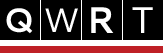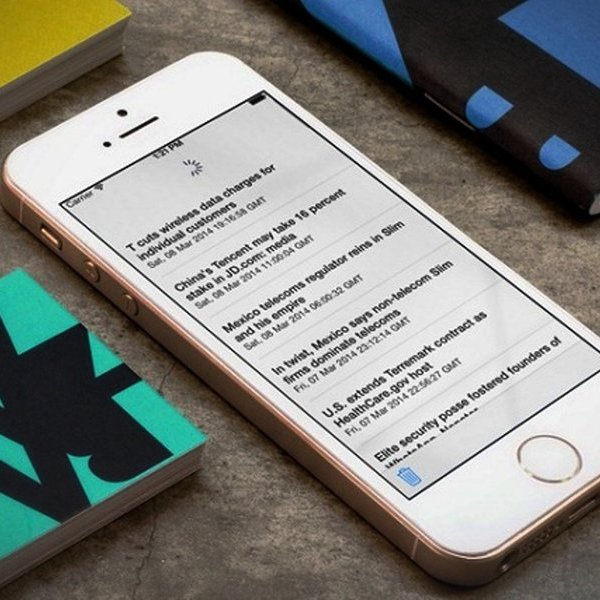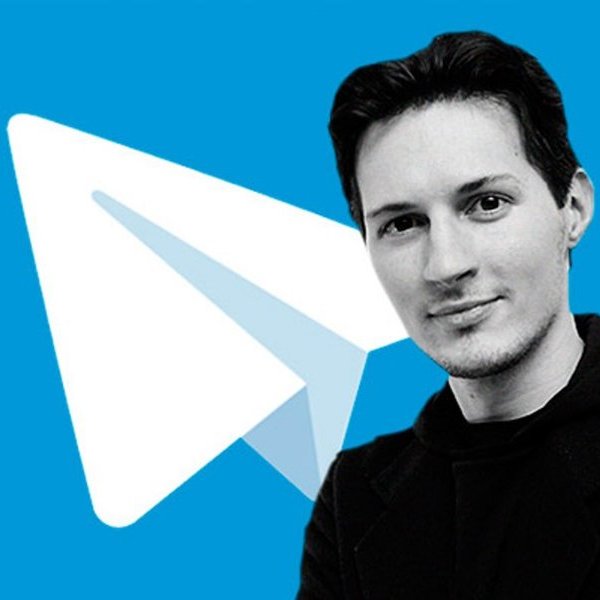8 возможностей «ВКонтакте», о которых вы не знали
Мы расскажем обо всем, что скрыто
1. Быстрая и безопасная настройка плейлиста
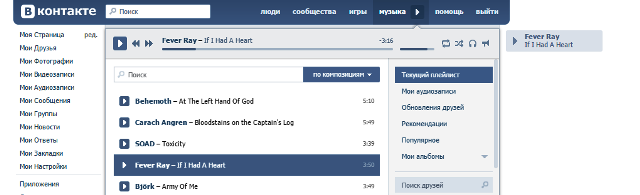
Для удобной сортировки треков в текущем списке проигрывания можно просто перетаскивать их во всплывающем в верхней части окна плеере, не изменяя при этом порядок композиций во вкладке «Мои аудиозаписи».
2. Прежний аватар вместо нового

Если вам кажется, что какой-либо из прошлых аватаров лучше текущего, существует два способа вернуть старый вариант, не загружая ещё одну копию.
Для первого способа просмотрите все аватары до нужного, затем кликните по меню «Действия» и выберите пункт «Сделать фотографией профиля».
Второй путь ещё быстрее и проще: откройте альбом «Фотографии с моей страницы» и, выбрав требуемое изображение, перетащите его в конец списка. После этого действия оно сразу же займёт место вашего нового аватара.
Прелесть этих двух способов состоит в том, что нет необходимости создания дубликатов фотографий, а все лайки и комментарии сохраняются.
3. Большое количество снимков для записей на стене
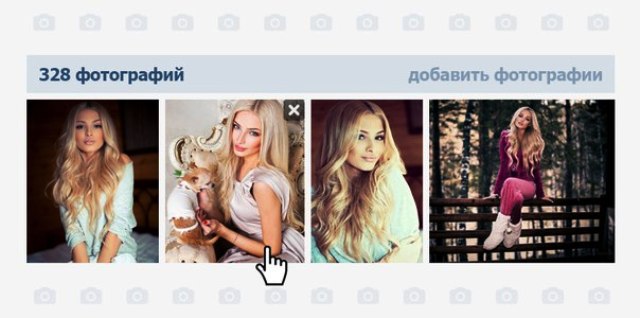
Многие сталкивались с ограничением системы, не позволяющим прикрепить к посту на своей стене более 10 фотографий. Используя данную уловку, есть возможность вкладывать до 200 изображений для одной записи! Чтобы осуществить подобное, необходимо нажать на кнопку «добавить фотографии» в соответствующем блоке на главной странице профиля. После загрузки фотографии появятся в новом посте и в альбоме «Фотографии на моей стене». Да, количество миниатюр предпросмотра для одной записи будет равно десяти, но при просмотре вложенных фотографий вы обнаружите все две сотни.
4. Интерактивные упоминания друзей и сообществ в записях
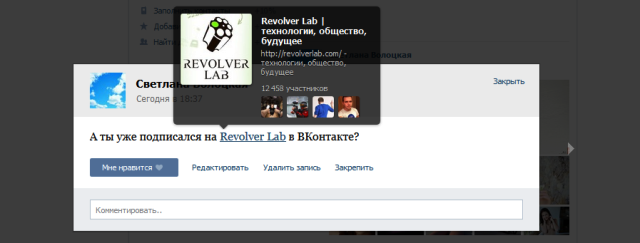
Чтобы не использовать в своих постах банальные некрасивые веб-адреса, гораздо лучше представлять имена друзей и названия сообществ в виде гиперссылок. Для создания интерактивной ссылки со всплывающей подсказкой нужно при наборе текста для записи или комментария поставить знак «*» или «@» (без кавычек, естественно), а затем начать вводить имя друга или название сообщества – и по мере набора будут предлагаться наиболее подходящие варианты.
5. Снижение позиции друга в общем списке друзей
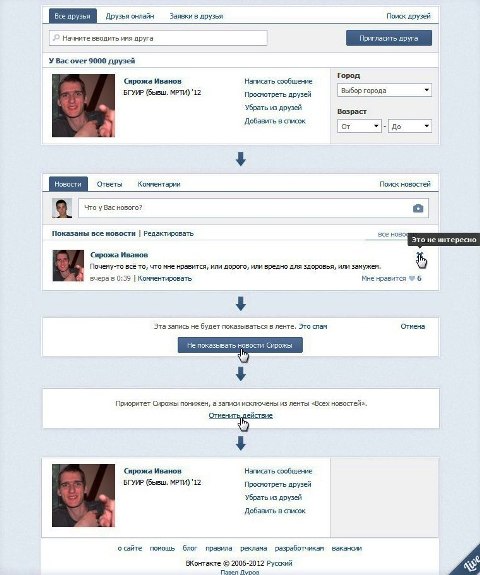
Пользователи с ревнивой второй половинкой наверняка оценят по достоинству возможность правки порядка сортировки друзей. Всем известно, что активность взаимодействия с аккаунтом человека и высота его позиции в списке друзей прямо пропорциональны.
Чтобы «отодвинуть» друга в конец списка, откройте новостную ленту и нажмите крестик на записи этого друга, выбрав «Не показывать эти новости». Последнее действие можете сразу смело отменять, а профиль друга в течение суток опустится вниз списка. Подобный алгоритм работает и в отношении сообществ.
6. Удаление «ненужных» лайков

Возможно кому-то это покажется странным, но если возникает необходимость в удалении отметок «Мне нравится» от определённого человека (например, из-за той же ревности), следует навести курсор на маленькое изображение сердца под фотографией и нажать на появившуюся надпись «Нравится..людям», после чего найдите неугодную вам личность и удалите её из числа «лайкнувших» ваш пост людей.
Это действие заблокирует удалённого человека и поместит его в чёрный список Безопасности, а также удалит все его лайки с вашей страницы. Завершив эти действия, удалите нужного человека из чёрного списка – это разблокирует его, но лайки всё равно не вернутся.
7. Игнорирование репостов в новостной ленте
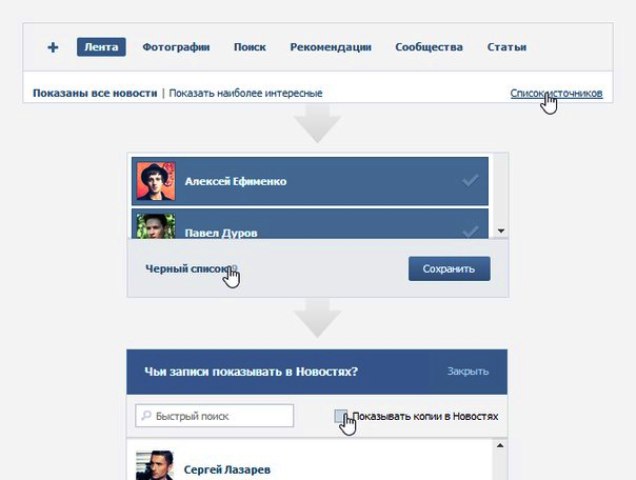
Если ваши друзья обожают репостить «гениальные» фразы и цитаты своих кумиров и прочих деятелей шоу-бизнеса, не стоит пренебрегать возможностью избавить себя от этого потока… Ну, вы поняли. Для этого перейдите в раздел «Новости», кликните по пункту «Список источников», после чего откройте меню «Чёрный список» и снимите отметку с надписи «Показывать копии в Новостях».
В случае, если вы не обнаружили меню «Чёрный список», то найдите в ленте любой репост друга от какого-либо неинтересного сообщества и заблокируйте данное сообщество через крестик на верхнем левом углу записи. После этих действий «Чёрный список» появится.
8. Скрытое чтение новостей
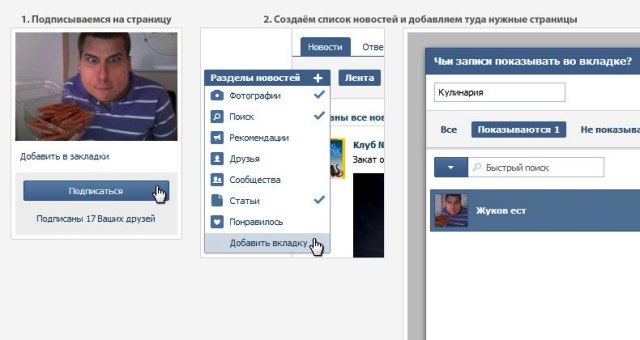
«ВКонтакте» позволяет скрыть не самые приличные подписки от любопытных глаз. Впрочем, сперва всё-таки нужно вступить в интересующее вас сообщество, но затем вы сразу же можете выйти из них/отписаться, но новости от них всё равно будут поступать в ленту. Чтобы в этом убедиться, зайдите в «Новости» и нажмите на небольшой плюс в правой части верхней панели, открыв таким образом список текущих источников. Нужные сообщества будут там, хотя вы от них и отписались.